在CAD中,如果标注的文字和箭头相对于图形尺寸显得太小,可以通过调整标注样式的全局比例来解决这个问题。以下是详细的步骤指引:
1.首先,选择图中的标注对象。
2.按下【Ctrl + 1】打开特性面板,这将显示所选对象的属性。
3.在特性面板中,查看标注样式的名称。
4.在命令行中输入【D】或【DIMSTYLE】,然后按回车键,打开标注样式管理器。
5.调整全局比例:点击“修改”按钮,打开标注样式的详细设置,在弹出的对话框中,找到“调整”标签页。在“标注特征比例”部分,调整“全局比例”滑块或输入框,增加数值以放大标注的文字和箭头大小。
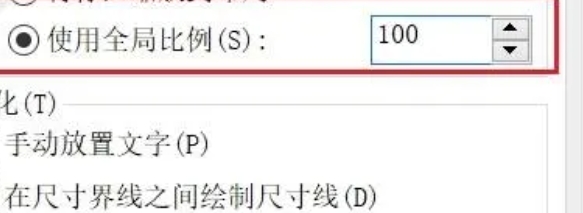
6.调整完毕后,点击“确定”保存更改。
如果需要,您可以更新现有标注以使用新的标注样式设置。这可以通过重新应用标注样式或使用“特性匹配”(`MATCHPROP`)命令来完成。
通过以上步骤,您可以解决CAD中标注文字和箭头相对于图形尺寸过小的问题。调整全局比例是影响标注元素大小的有效方法,但也要注意不要设置得过大,以免失去比例感。此外,您还可以根据需要调整字体大小、箭头样式等其他标注样式设置,以达到最佳的视觉效果。
